Une montre connectée qui se programme avec l’IDE Arduino, j’en ai rêvé et c’est LilyGo qui l’a fait !
Installation de l’environnement
Tout d’abord il faut ajouter le gestionnaire de carte pour le microcontrôleur qui équipe la montre, il s’agit d’un microcontrôleur de la famille ESP32, bien connu des bidouilleurs qui aiment s’amuser avec le Wifi ou le Bluetooth 🙂
Ouvrez les préférences :
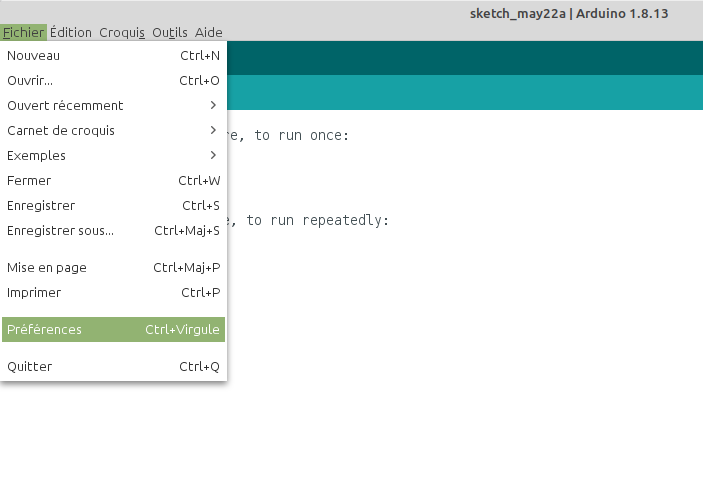
Et insérez l’URL du gestionnaire de carte supplémentaire suivant : https://dl.espressif.com/dl/package_esp32_index.json
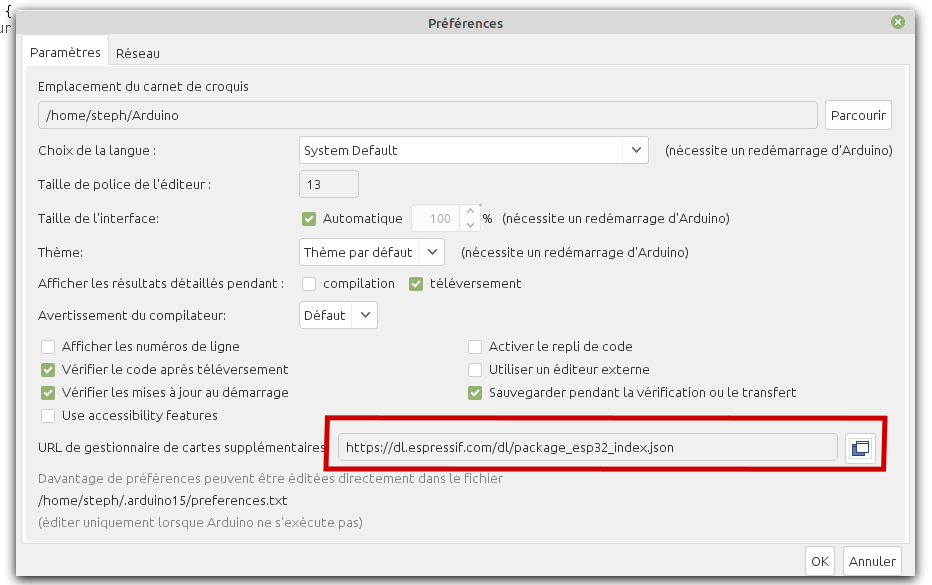
Ensuite il faut installer le gestionnaire de carte ESP32 by Espressif Systems en cliquant sur le menu “Gestionnaire de carte” :
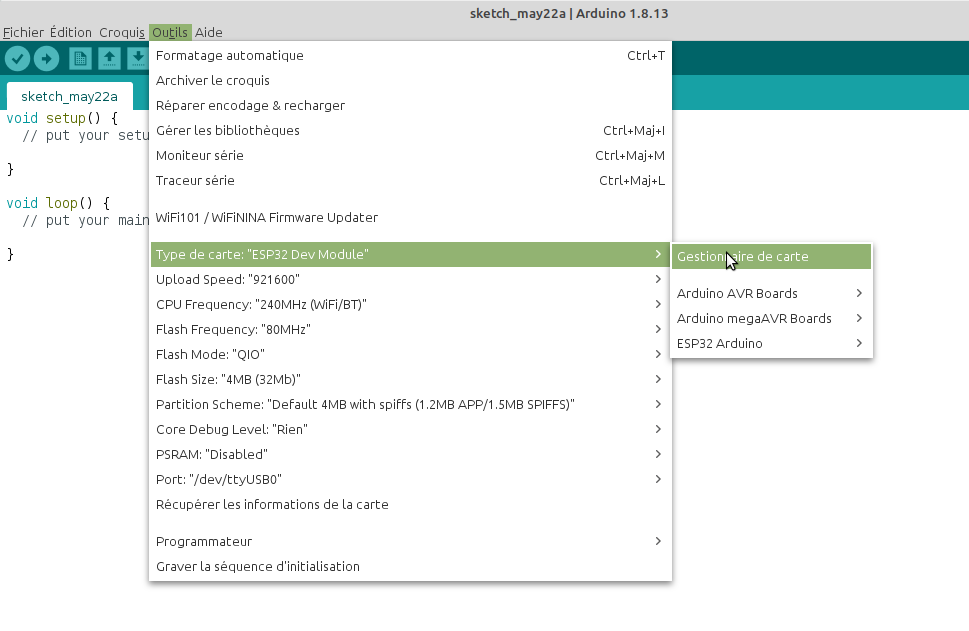
Recherchez “esp32” et cliquez sur Installer :
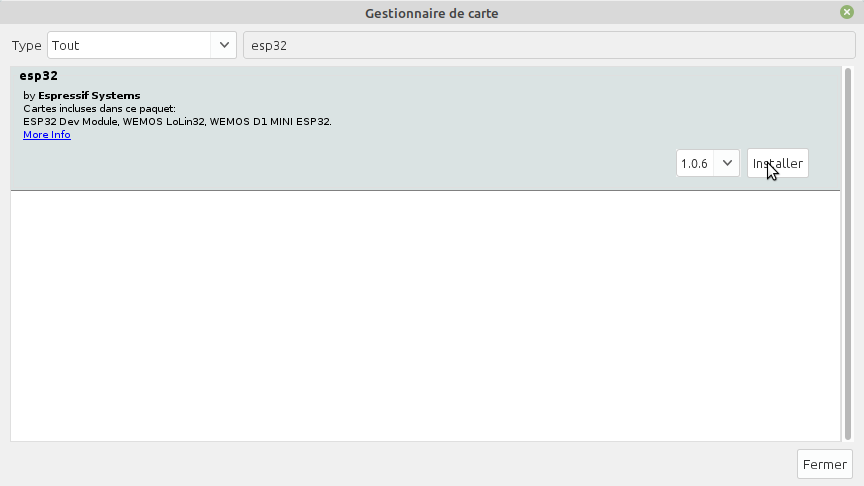
Vous pouvez maintenant sélectionner la carte TTGO T-Watch dans le menu ESP32 Arduino :
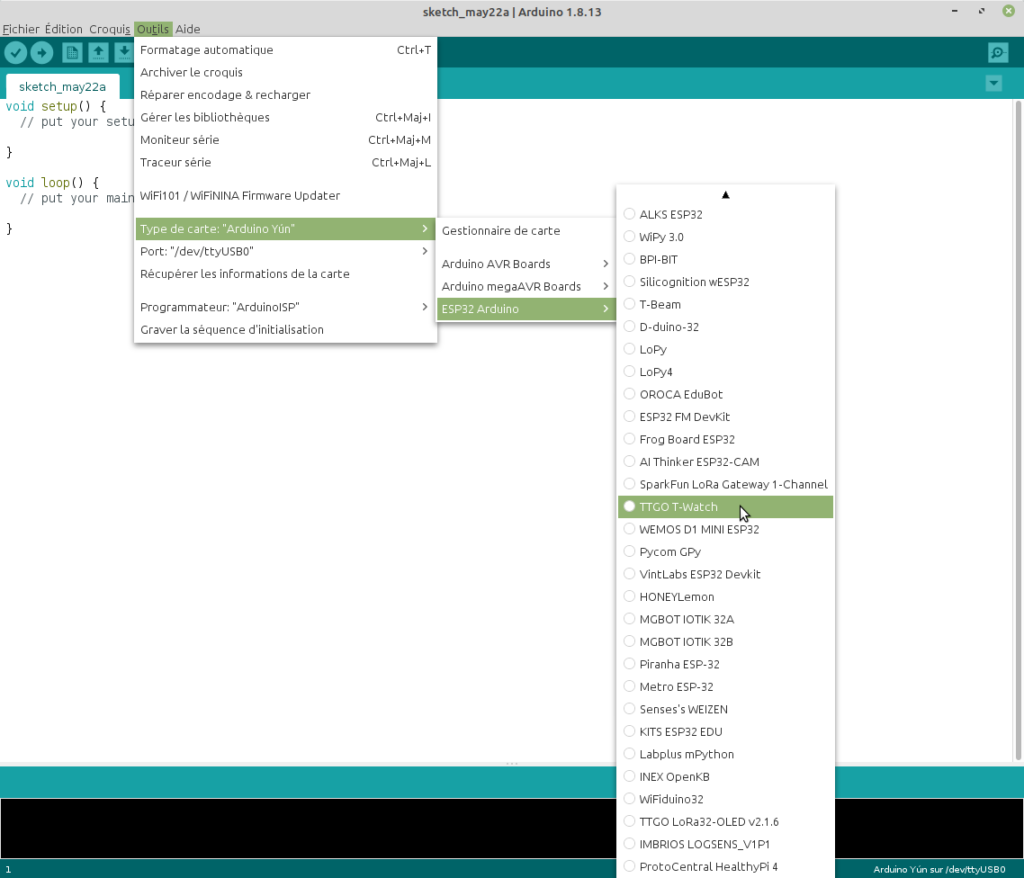
Notre premier croquis (programme)
Nous allons ouvrir notre premier exemple de croquis qui tourne sur un ESP32, il s’agit de “WiFiScan” qui est un simple scanner de réseaux Wifi :
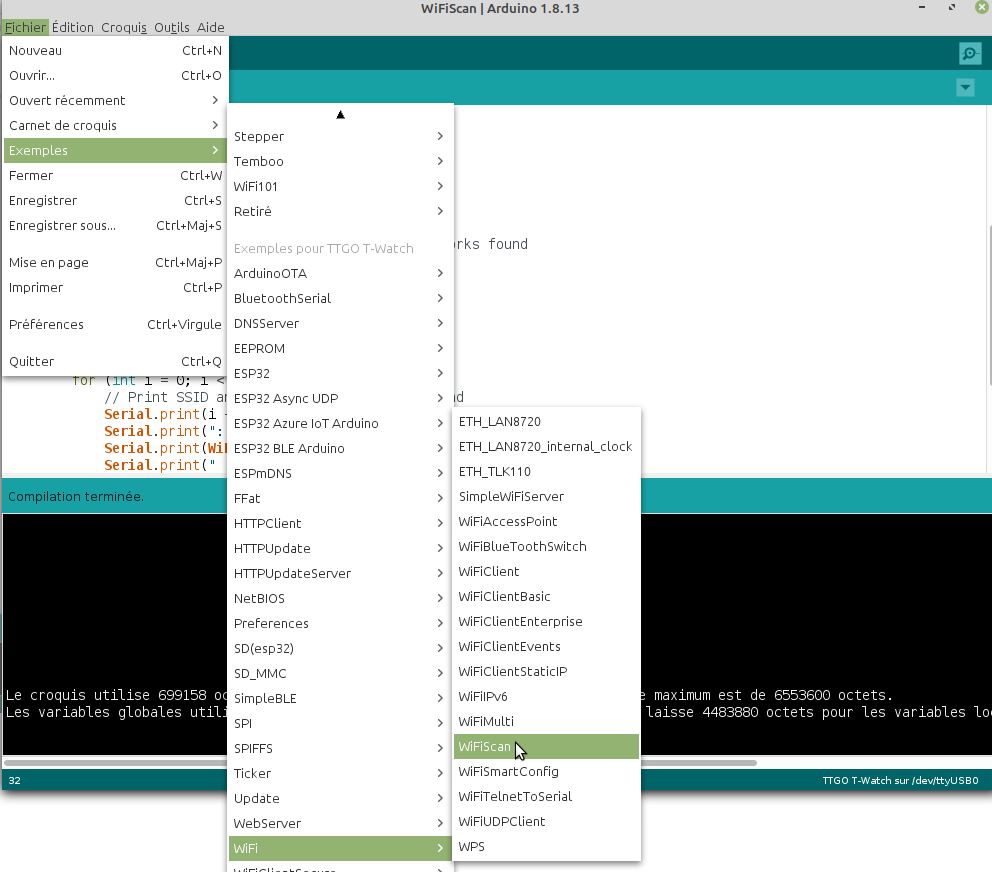
On compile le programme exemple et on le téléverse sur la montre que l’on a préalablement reliée au PC via son câble micro USB. Le programme s’exécute et vous voyez la liste des réseaux Wifi à votre portée s’afficher dans le moniteur série de l’IDE Arduino.
Dans cet exemple l’écran de la montre reste noir car nous n’avons pas programmé d’affichage.
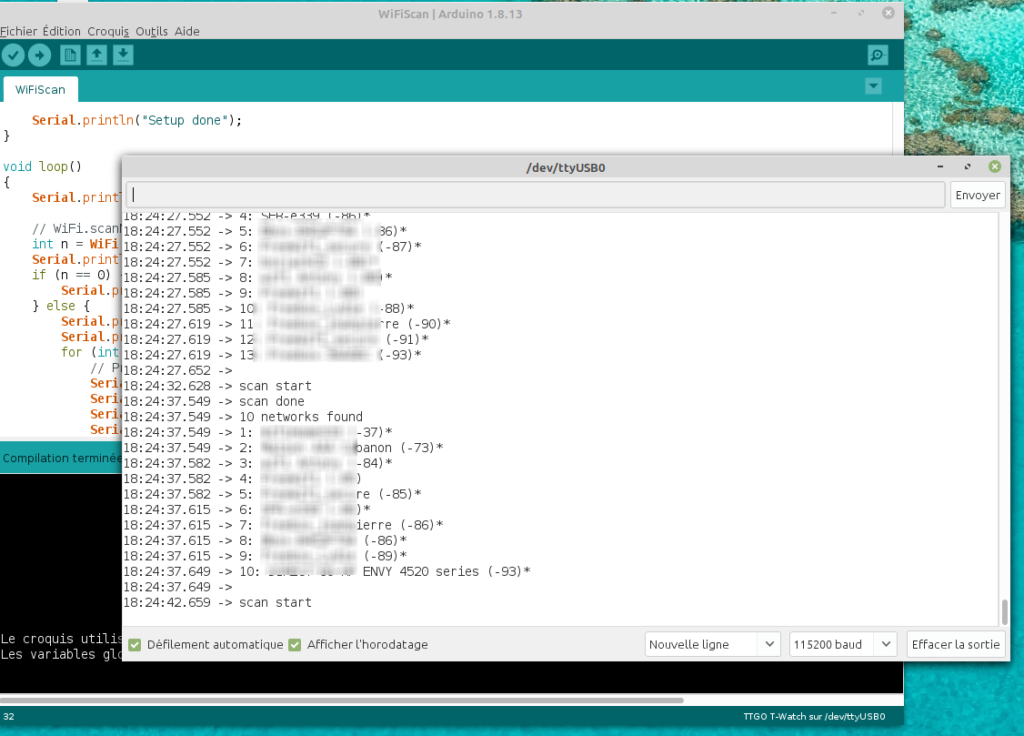
Un exemple d’affichage sur la montre
De nombreux autres exemples sont fournis avec dans le GitHub de LilyGO, il suffit de télécharger la librairie “TTGO_TWatch_Library-master.zip” disponible à l’adresse suivante : https://github.com/Xinyuan-LilyGO/TTGO_TWatch_Library
Sur la page du GitHub cliquez sur le bouton vert “Code” puis sur “Download ZIP”
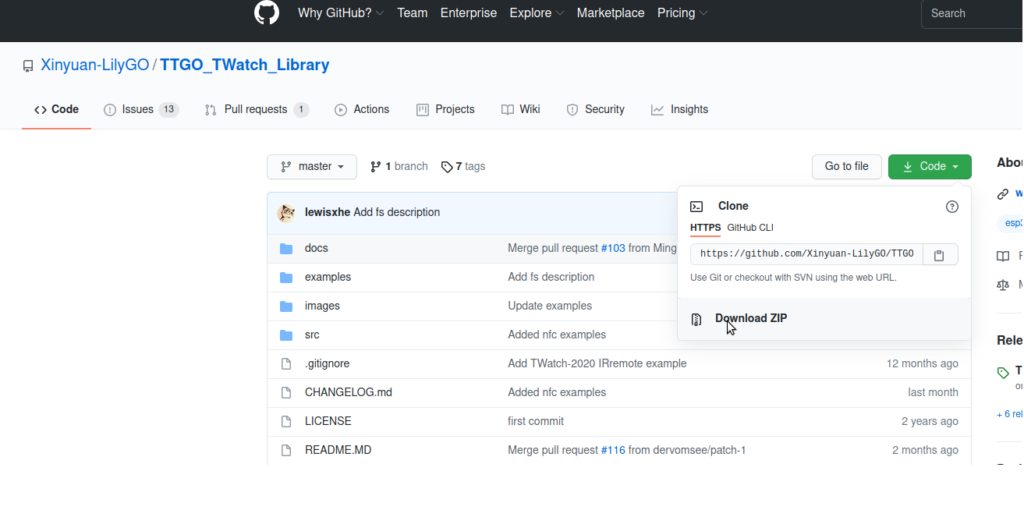
Le fichier ZIP se télécharge sur votre PC, et une fois qu’il est téléchargé il suffit de l’insérer dans l’IDE Arduino :
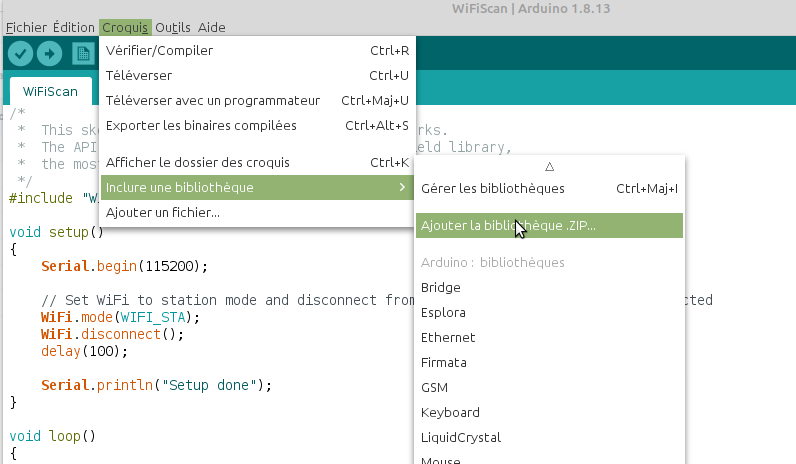
Et les nombreux exemples apparaissent dans le menu “Exemples” -> “TTGO TWatch Library”.
Nous allons tester le croquis exemple “LilyGoGui”, il affiche un écran sympa sur la montre. J’ai juste changé le croquis pour afficher “Tutoduino” 😉
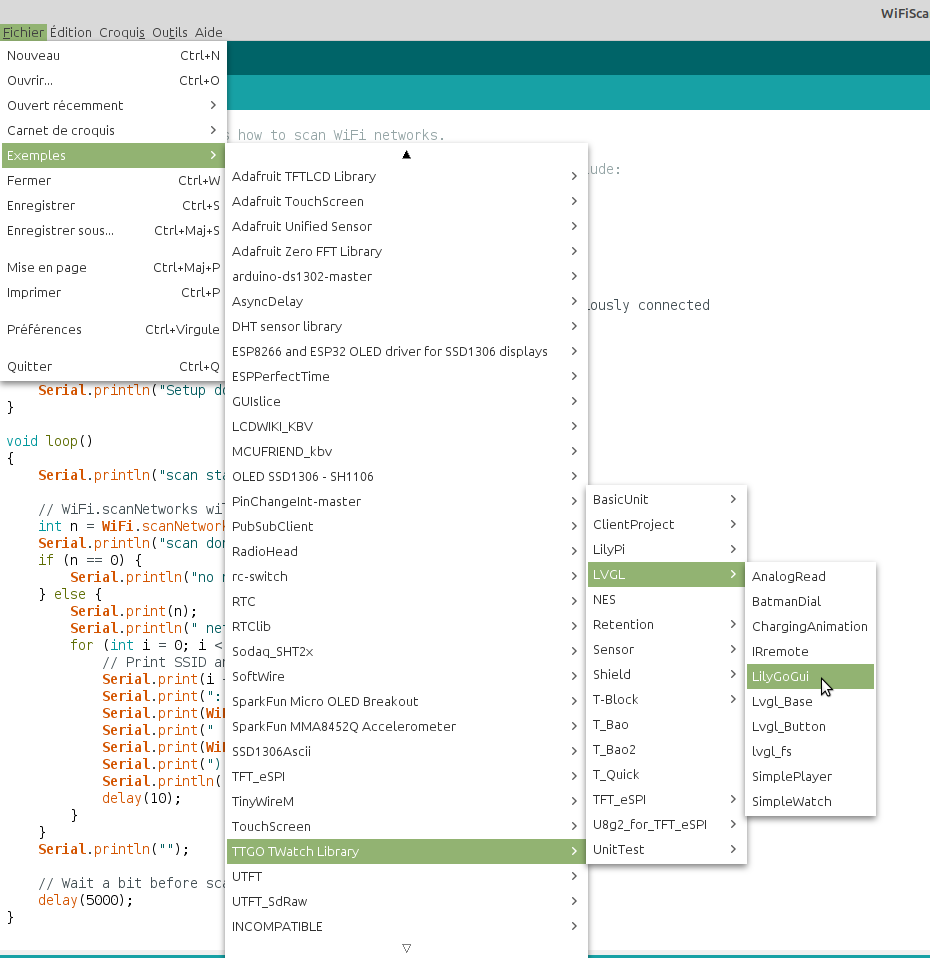
Attention, il faut indiquer la version du matériel utilisé. Pour ce faire décommentez la ligne qui correspond à la version de votre montre (la mienne est une V3) dans le fichier “config.h” :
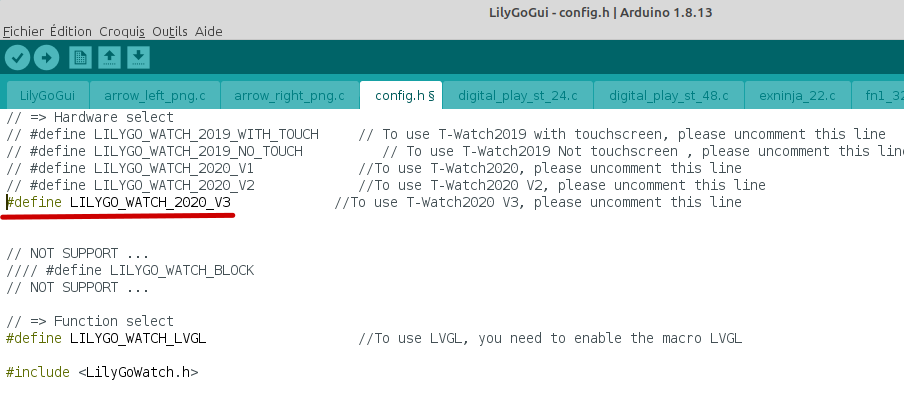
Compilez le croquis et téléversez le sur votre montre.
Et voilà notre montre avec un bel affichage 😉



Bonjour,
J’ai essayé de faire la dernière étape (de compilation) avec ma V1 mais il me montre un message d’erreur.
Comment puis-je régler ce problème ?
Merci
Dan PERETTI
Je vous invite à indiquer l’erreur ici.
Merci pour cette présentation
Quelle est l’ordre de grandeur de l’autonomie en utilisation ?
1/2hrure ? 2 heure ? 12h ? 24h ?
C’est forcément lié aux fonctions utilisées mais un ordre de grandeur dans votre cas m’intéresse.
Merci d’avance
Je suis aussi intéressé par l’ordre de grandeur de l’autonomie.
Merci !
Bonjour,
Je vais faire quelques tests, mais j’ai observé en gros 12h d’autonomie sur mes utilisations à l’époque (non utilisée depuis).
Je rajouterai les résultats des tests dans le tuto.
Merci
Bonjour,
J’ai une TWatch v2 et je suis sous Linux Debian 10 et ai installé la toute dernière version ARDUINO accessible en ligne, ainsi que les librairies TWatch.
Je n’arrive à compiler et téléverser sur la montre aucun programme. J’ai sans cesse différents messages d’erreurs me disant qu’il manque tel ou tel fichiers.
Avez vous une méthode à partir d’un des fichiers d’exemple de LilyGo ?
Bonne journée.
Cr9c